Kako povezati nekoliko videozapisa s jednim programom
Da biste povezali nekoliko videozapisa u jednu, možete koristiti različite programe. Ali ne svatko može to učiniti jednostavno i brzo. Jedan od najprikladnijih programa za rješavanje ovog problema je aplikacija VideoMaster. Pročitajte dalje i saznat ćete kako spojiti dva ili više videozapisa u jedan.
Najprije morate preuzeti i instalirati program.
sadržaj
Instalacija VideoMaster
Preuzmite instalacijsku datoteku i pokrenite ga. Slijedite upute instalacijskog programa. To je na ruskom, pa bi instalacija trebala proći bez problema.
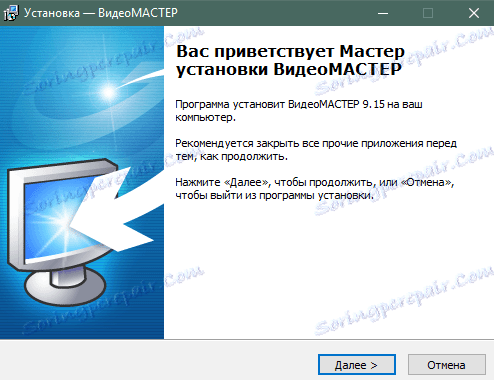
Nakon instalacije programa VideoMaster pokrenite aplikaciju.
Kako staviti videozapis na videozapis pomoću programa VideoMaster
Prva stvar koju ćete vidjeti jest obavijest o korištenju probne verzije. Na ovom zaslonu kliknite gumb Nastavi.
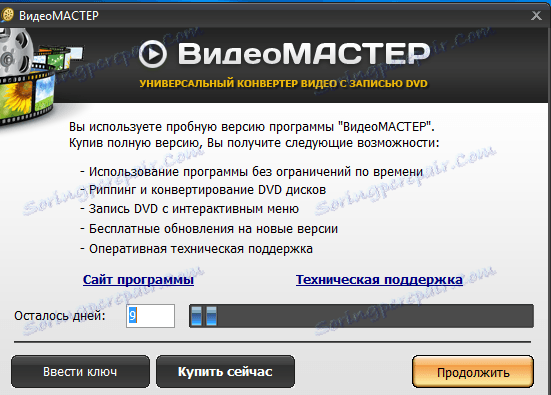
Glavni prozor programa VideoMaster izgleda ovako.
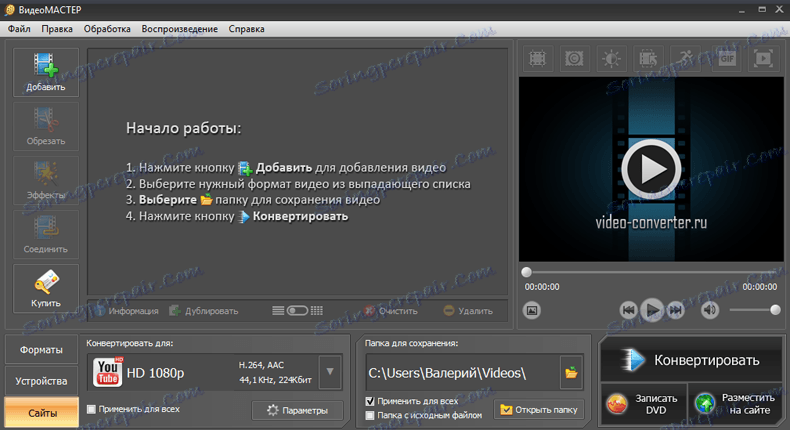
Morate dodati svoj videozapis u program. To se može učiniti na dva načina:
- Povucite videozapis u prozor programa pomoću miša;
- Kliknite gumb "Dodaj" i odaberite željene video datoteke.
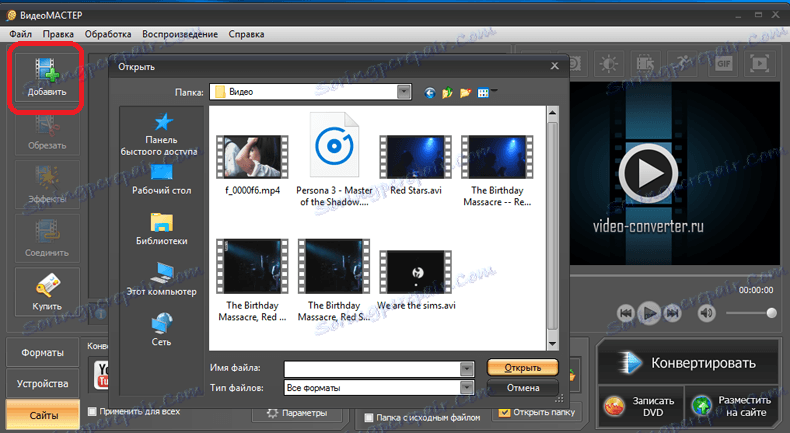
Sada možete zalijepiti prenesene videozapise. Da biste to učinili, kliknite gumb "Poveži".
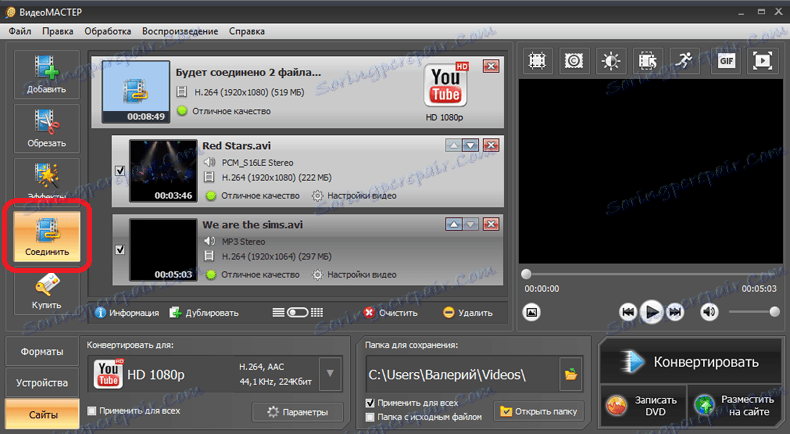
Da biste promijenili redoslijed videozapisa u završnoj datoteci, kliknite gumbe da biste premjestili videozapis u red čekanja.
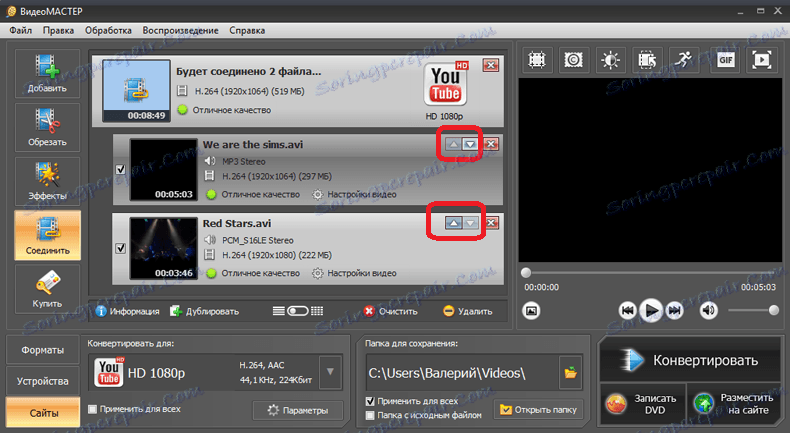
Sada je vrijeme za odabir kvalitete spremljenog videozapisa. Da biste to učinili, kliknite gumb pri dnu programa.
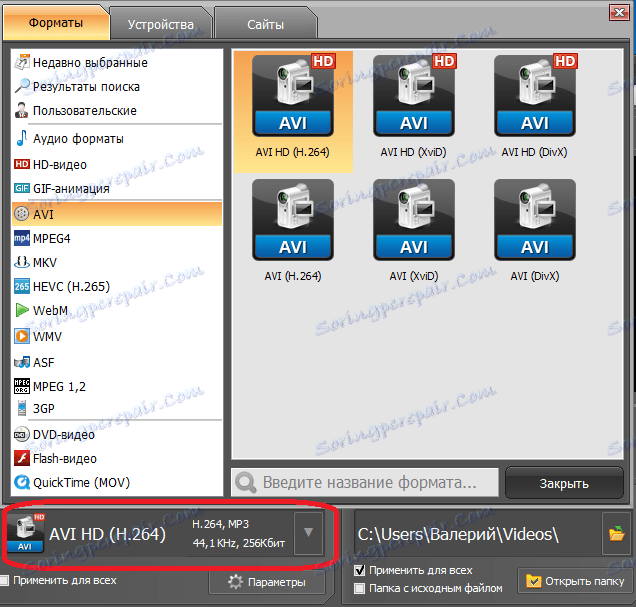
Program sadrži postavke prikladne za različite web stranice. Da biste pogledali ove postavke spremanja, kliknite karticu Web mjesta.
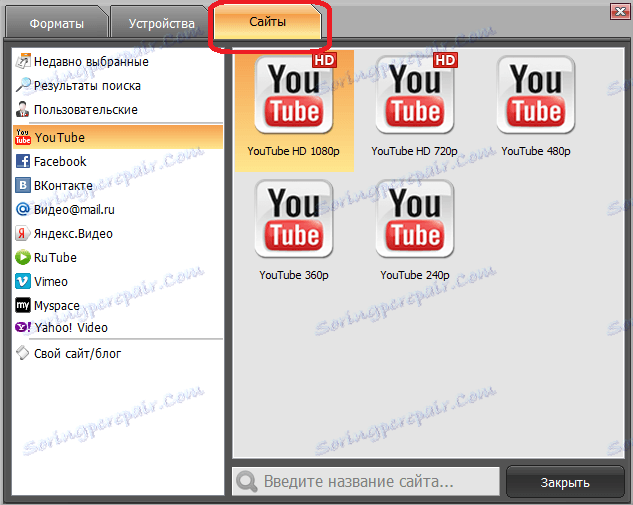
Promijenite mapu na koju će se konačna video datoteka spremiti pomoću zasebnog gumba.
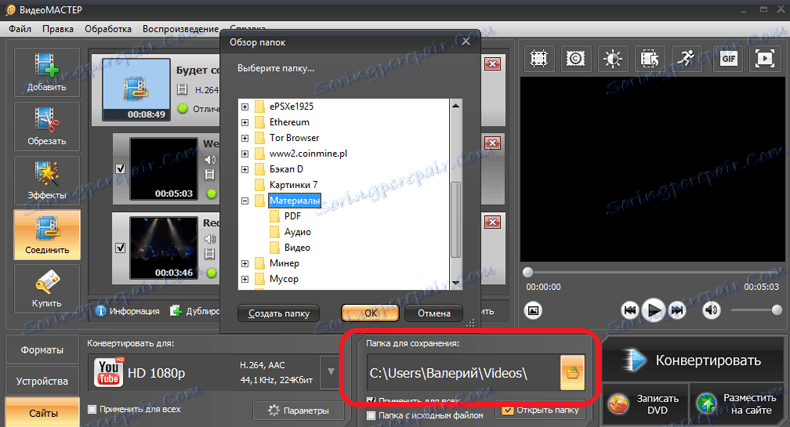
Nakon postavljanja svih postavki kliknite gumb "Pretvori".
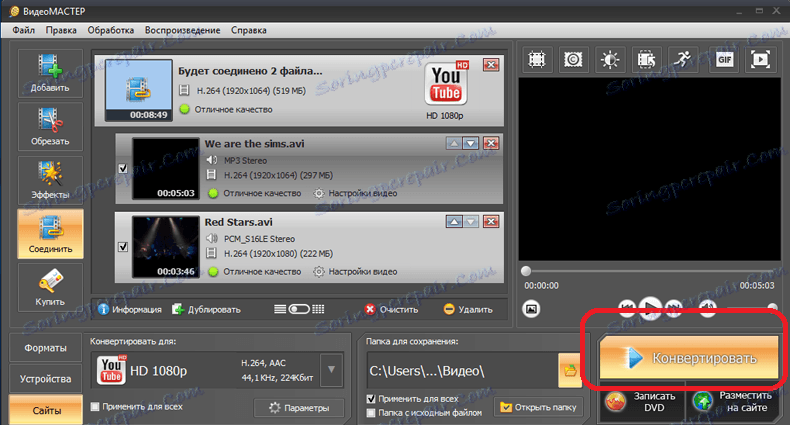
Započinje postupak pretvorbe (spremanja) videozapisa.
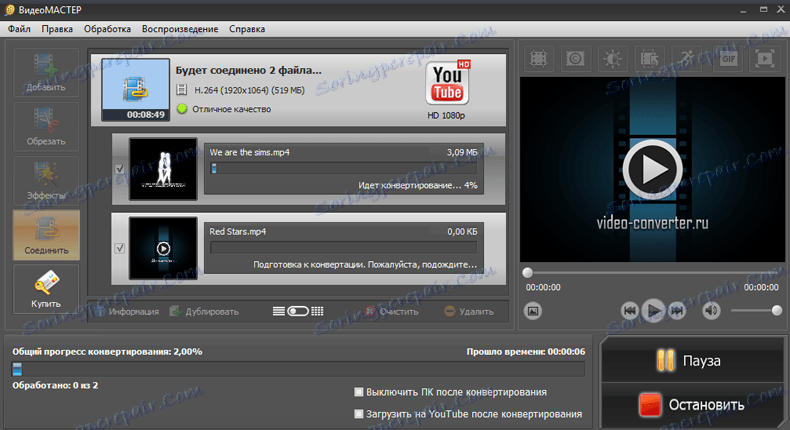
Spremanje se može pauzirati ili otkazati odgovarajućim gumama. Nakon spremanja dobit ćete jednu video datoteku koja se sastoji od nekoliko povezanih videozapisa.
Pročitajte također: Softver za prekrivanje videozapisa na videozapis
Sada znate povezati nekoliko videozapisa u jednu. Ispada da nije tako teško učiniti, zar ne?